Sådan slår du undertekster til på Zoom

Lær hvordan du slår undertekster til på Zoom. Zooms automatiske undertekster gør det lettere at forstå opkaldsindholdet.
Google inkluderer sin stemmeaktiverede digitale assistent, Google Assistant, Android-telefoner og -tablets og sin serie af Google Home- smarthøjttalere. Men Assistant er endnu ikke tilgængelig på Chromebook. Men Google er indstillet til at inkludere det i en fremtidig udgivelse af Chrome OS. Det fede er dog, at du kan aktivere den eksperimentelle funktion lige nu på din Chromebook. Sådan får du det til at køre.
Aktiver Google Assistant på Chromebook
For at starte tingene, bliver du nødt til at aktivere et flag, der er "under motorhjelmen", så at sige. Start Chrome-browseren, og indtast følgende sti i søgefeltet, og tryk på Enter.
chrome://flags/#enable-native-google-assistant
Det fremhæver flaget "Aktiver Google Assistant". Klik på rullemenuen, og vælg Aktiveret . Rul derefter til bunden af siden, og klik på knappen Genstart nu for at genstarte dit system, så ændringerne træder i kraft.
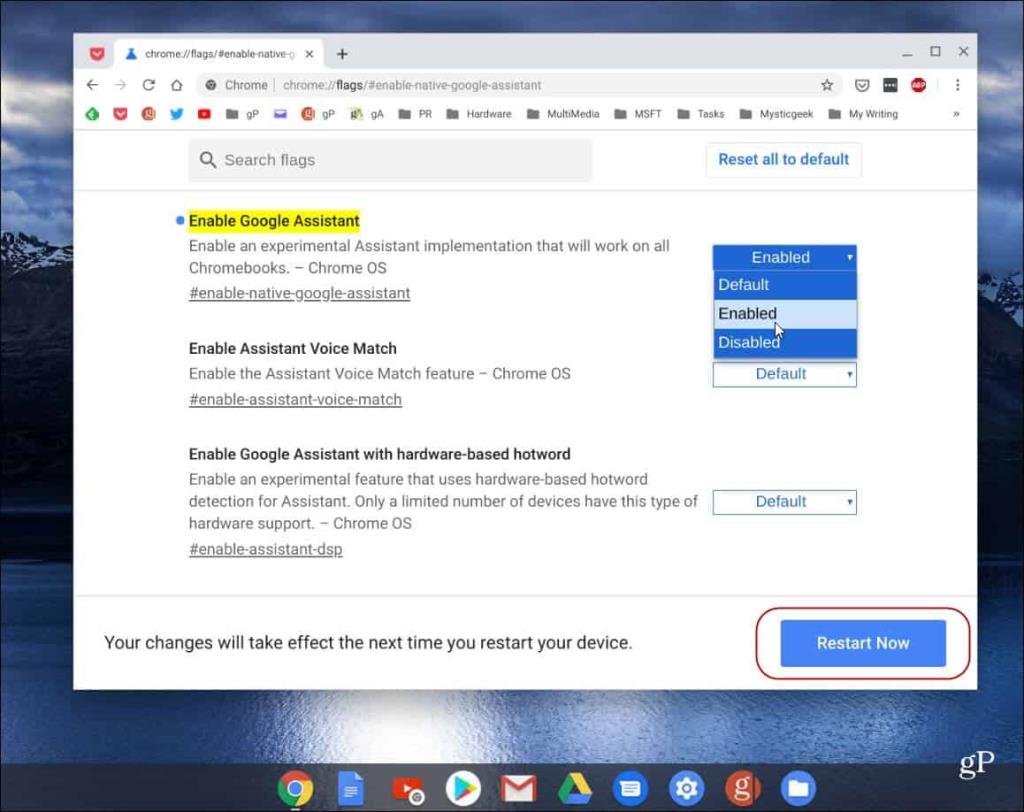
Når din Chromebook er genstartet, kan du begynde at bruge Assistent. Tryk på tastaturgenvejen Søg + A for at få vist Google Assistant-skærmen og indtast dine forespørgsler. Eller, hvis du ønsker, at den skal være stemmeaktiveret, skal du aktivere flere funktioner og klikke på linket "Kom i gang".
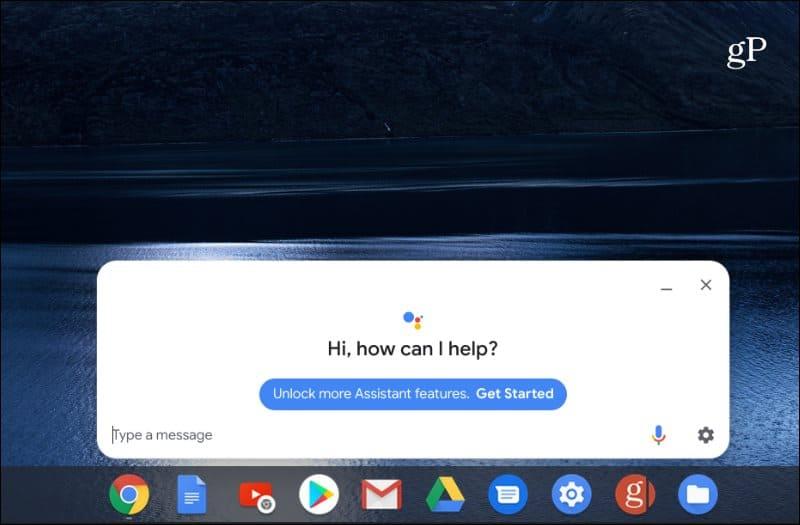
Nu skal du følge instruktionerne på skærmen. Du skal afslutte opsætningen af Google Assistant med din konto, aktivere tilladelser, træne din stemme osv.
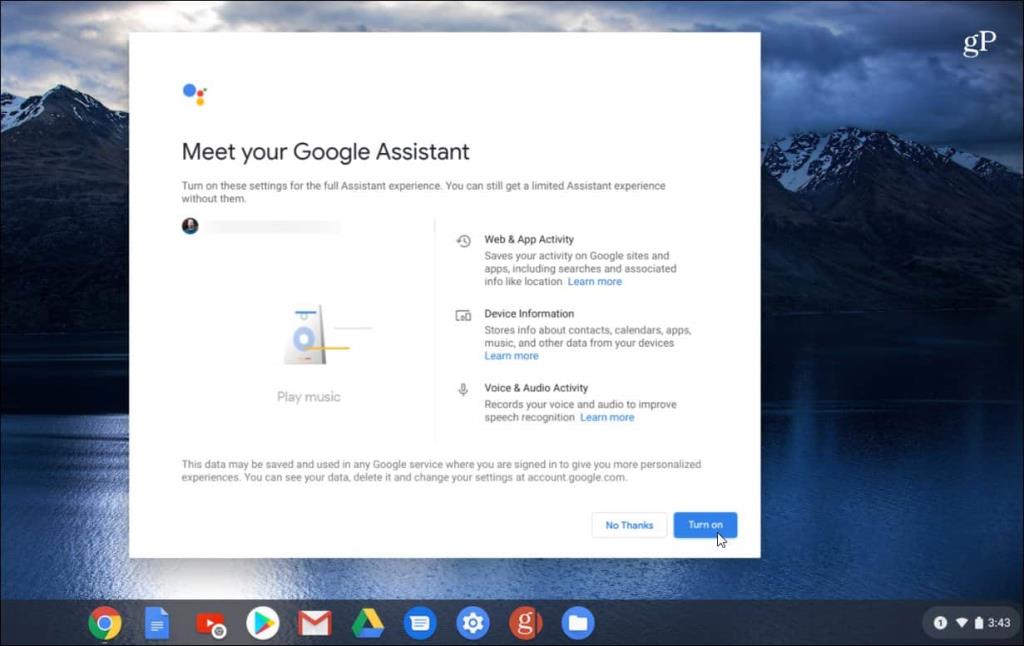
Hvis du vil finjustere flere Assistent-funktioner, skal du trykke på Søg + A eller sige "OK Google" eller "Hey Google" og derefter klikke på Indstillinger > Assistent > Chromebook . Der kan du gøre ting som at genoptræne din stemme, tillade notifikationer, stemme- eller tastaturinput og meget mere.
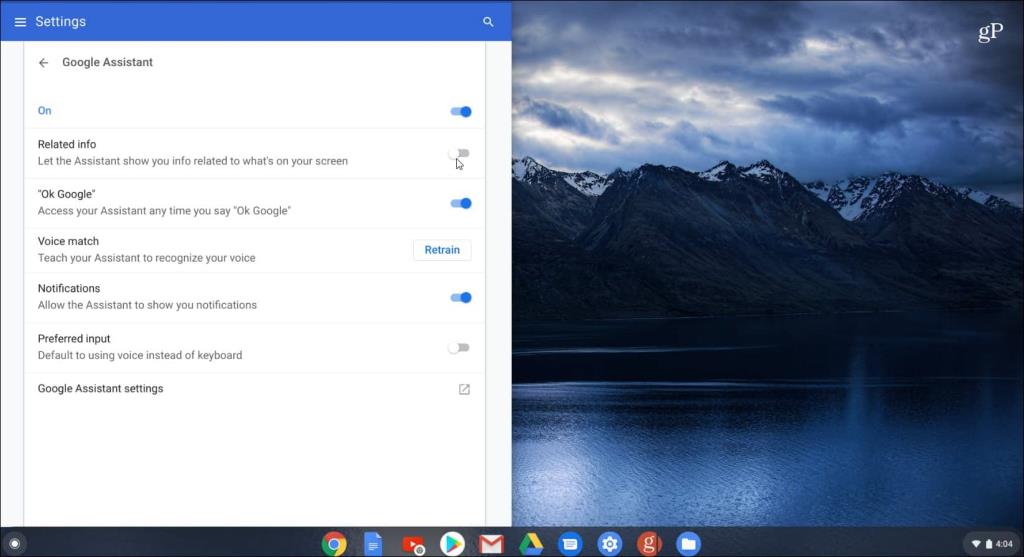
Det er alt, hvad der er til det! Nu kan du begynde at bruge Google Assistant, som du ville gøre på din Android-telefon eller -tablet, Google Home-smarthøjttaler eller udvalgte fjernsyn. Hvis du er ny hos Googles digitale assistent og ikke er sikker på, hvad den kan, så tjek vores artikel om 21 nyttige ting, du kan sige til Google Assistant for at komme i gang.
Igen er Google ikke indstillet til officielt at aktivere Assistant på alle Chromebooks før udgivelsen af Chrome OS 77. Inden da skulle det være bedre integreret, mere stabilt og indeholde flere funktioner. Alligevel er det fedt at tænde Assistent i dag og prøve det.
Lær hvordan du slår undertekster til på Zoom. Zooms automatiske undertekster gør det lettere at forstå opkaldsindholdet.
Modtager fejludskrivningsmeddelelse på dit Windows 10-system, følg derefter rettelserne i artiklen og få din printer på sporet...
Du kan nemt besøge dine møder igen, hvis du optager dem. Sådan optager og afspiller du en Microsoft Teams-optagelse til dit næste møde.
Når du åbner en fil eller klikker på et link, vil din Android-enhed vælge en standardapp til at åbne den. Du kan nulstille dine standardapps på Android med denne vejledning.
RETTET: Entitlement.diagnostics.office.com certifikatfejl
For at finde ud af de bedste spilsider, der ikke er blokeret af skoler, skal du læse artiklen og vælge den bedste ikke-blokerede spilwebsted for skoler, gymnasier og værker
Hvis du står over for printeren i fejltilstandsproblemet på Windows 10-pc og ikke ved, hvordan du skal håndtere det, så følg disse løsninger for at løse det.
Hvis du undrede dig over, hvordan du sikkerhedskopierer din Chromebook, har vi dækket dig. Lær mere om, hvad der sikkerhedskopieres automatisk, og hvad der ikke er her
Vil du rette Xbox-appen vil ikke åbne i Windows 10, så følg rettelserne som Aktiver Xbox-appen fra Tjenester, nulstil Xbox-appen, Nulstil Xbox-apppakken og andre..
Hvis du har et Logitech-tastatur og -mus, vil du se denne proces køre. Det er ikke malware, men det er ikke en vigtig eksekverbar fil til Windows OS.
![[100% løst] Hvordan rettes meddelelsen Fejludskrivning på Windows 10? [100% løst] Hvordan rettes meddelelsen Fejludskrivning på Windows 10?](https://img2.luckytemplates.com/resources1/images2/image-9322-0408150406327.png)




![RETTET: Printer i fejltilstand [HP, Canon, Epson, Zebra & Brother] RETTET: Printer i fejltilstand [HP, Canon, Epson, Zebra & Brother]](https://img2.luckytemplates.com/resources1/images2/image-1874-0408150757336.png)

![Sådan rettes Xbox-appen vil ikke åbne i Windows 10 [HURTIG GUIDE] Sådan rettes Xbox-appen vil ikke åbne i Windows 10 [HURTIG GUIDE]](https://img2.luckytemplates.com/resources1/images2/image-7896-0408150400865.png)
